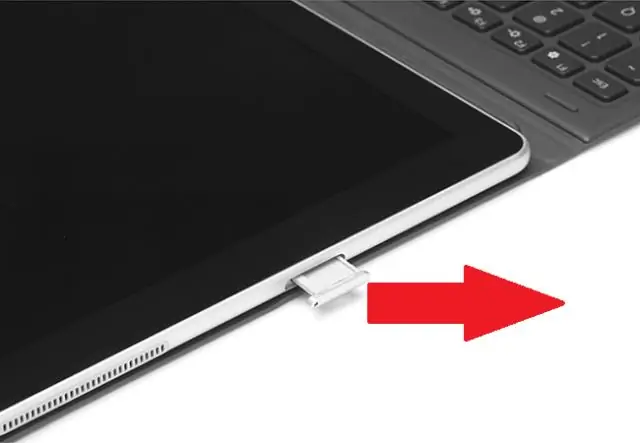
- Зохиолч Lynn Donovan [email protected].
- Public 2023-12-15 23:50.
- Хамгийн сүүлд өөрчлөгдсөн 2025-01-22 17:34.
Samsung Galaxy Note5 - Зөөлөн дахин тохируулах (Хөлдөөсөн / Хариу өгөхгүй дэлгэц)
- товчийг удаан дар нь Асаах болон дууг бууруулах товчлуурууд төлөө 12 секунд.
- Ашиглах нь Гүйлгэхийн тулд дууг багасгах товчлуур нь PowerDown сонголт.
- дарна уу нь Сонгох Нүүр товч. The төхөөрөмж бүрэн унтарна. Үүнийг зөвлөж байна нь төхөөрөмжийг аюулгүй горимд асаасан.
Үүнтэй адилаар би Galaxy Note 5 утсаа хэрхэн дахин тохируулах вэ?
Техник хангамжийн товчлууруудаар Galaxy Note 5-ыг үйлдвэрийн тохиргоонд хэрхэн оруулах вэ
- Android сэргээх дэлгэц гарч ирэх хүртэл дууны хэмжээг нэмэгдүүлэх товч, үндсэн товчлуур болон асаах товчийг нэгэн зэрэг дарна уу.
- Арчих огноо/үйлдвэрээс гарсан тохиргоог тодруулах хүртэл дууны түвшнийг дөрвөн удаа дар.
- Цахилгаан товчийг нэг удаа дар.
Мөн би Андройд дээрээ хэрхэн зөөлөн дахин тохируулах вэ? Зөөлөн дахин тохируулах Тоног төхөөрөмжийн түлхүүрүүдтэй (Force Дахин ачааллах ) Хэрэв таны төхөөрөмж дэлгэц нь хариу өгөхгүй царцсан бол утсаа дахин асаах хүртэл асаах товчийг 15 секунд орчим дарж болно. Samsung төхөөрөмжийн хувьд дууг багасгах, асаах товчийг дараад утас дахин асах хүртэл 15 секунд орчим барина уу.
Цаашилбал, би Galaxy Note-ээ хэрхэн дахин ачаалах вэ?
Дэлгэц дээр Samsung лого гарч ирэх хүртэл Дууны хэмжээг багасгах, Дууг нэмэгдүүлэх, Цахилгаан товчийг удаан дар. Утас болно дахин тохируулах мөн бүх агуулгыг арчина.
Та Galaxy Note 5-ийн ар талыг хэрхэн салгах вэ?
Samsung Galaxy Note5-аа засахын тулд манай үйлчилгээний гарын авлагыг ашиглана уу
- Алхам 1 Samsung Galaxy Note5-ыг задлах.
- S үзэг ав.
- Арын тагийг халааж, доор нь наалтыг хайчилж ав.
- Арын тагийг ав.
- Бүх 20 боолтыг мушгина.
- Урд талын угсралтыг дундаас нь түлхэж гарга.
Зөвлөмж болгож буй:
Би Yamaha HTR 3063-аа хэрхэн дахин тохируулах вэ?

ВИДЕО Үүнтэй адилаар би Yamaha хүлээн авагчаа хэрхэн дахин тохируулах вэ? RX-V571 Хүлээн авагчийг үйлдвэрийн тохиргоонд дахин тохируулж байна Асаах товчийг дарж төхөөрөмжийг Standby горимд тохируулна уу. Шулуун товчлуурыг удаан дарж асаах товчийг дарна уу.
Би USB тагнуулын камерыг хэрхэн дахин тохируулах вэ?

Дагалдах хэрэгслийг ашиглан төхөөрөмжийг дахин тохируулаад товчлуурыг 5 секунд орчим дарна уу. Дахин тохируулж дуустал дахин 30 секунд хүлээнэ үү. Заагч гэрэл анивчих ёстой бөгөөд дууссаны дараа анивчхаа больж, бүрэн унтарна
Би LG g2 дээрээ хэрхэн зөөлөн дахин тохируулах вэ?

Төхөөрөмж унтартал (ойролцоогоор 5 секунд) асаах товчийг (ар талд байрлах) дараад суллана. Зөөлөн дахин тохируулах - LG G2 Асаах товчийг удаан дар. Power off-г сонгоно уу. OK-г сонгоно уу. LG лого гарч ирэх хүртэл Power товчийг дараад суллана
Би Kwikset дахин түлхүүрээ хэрхэн дахин тохируулах вэ?

SmartKey-ээ хэдхэн секундын дотор дахин тохируулахын тулд эдгээр хялбар DIY зааврыг дагана уу! Хаалга бэлтгэх:06. -- Түгжигчийг түгжээтэй байдалд тохируулна уу. Одоогийн түлхүүр оруулах: 37. SmartKey хэрэглүүрийг SmartKey нүхэнд бүрэн бөгөөд сайтар оруулна:56. Шинэ түлхүүр оруулах 1:16
Би Chrome-ыг хэрхэн илүү зөөлөн болгох вэ?

GoogleChrome дээр гөлгөр гүйлгэх функцийг хэрхэн идэвхжүүлэх вэ? Google Chrome-г нээгээд хаягийн мөрөнд chrome://flags orrabout:flags гэж бичээд Enter дарна уу. "SmoothScrolling" сонголтыг харах хүртлээ бага зэрэг доош гүйлгэ. Сонголтын доор өгөгдсөн "Идэвхжүүлэх" холбоос дээр дарж, "Одоо дахин эхлүүлэх" товчийг дарж дараах дэлгэцийн агшинд харуулав
